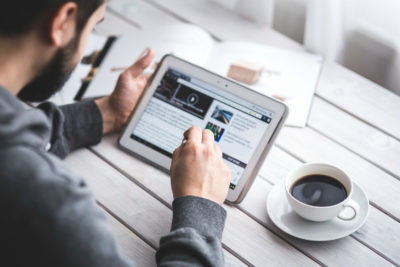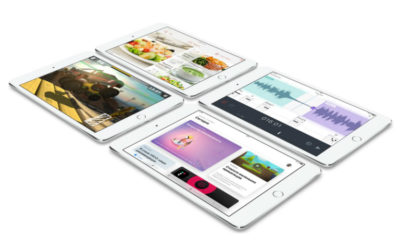- Зависает обновления планшета андроид
- Почему тормозит планшет на Андроиде и что делать, чтобы работал быстрее
- Причины проблем
- Что делать, если тормозит планшет на Android
- Обновление ОС
- Устранение вирусов
- Приложения для чистки планшета
- Полный сброс до заводских настроек
- Что делать, если планшет зависает в интернете
- Когда требуется ремонт
- Тормозит и зависает планшет? Советы по исправлению проблемы
- Содержание:
- Наиболее распространенные причины лагов на планшете
- Задача не по силам
- Переполненная память
- Проблемы системы
- Заражение вирусами
- Аппаратные проблемы
- Советы по устранению неисправностей своими силами
- Никак не реагирует
- ТОП 5 надежных планшетов с высоким быстродействием
Зависает обновления планшета андроид
Приведенные ниже советы выведены исключительно исходя из личного опыта!
На работе каждый день ставлю игры и софт на разнообразные китайские планшеты и с этой проблемой часто по началу сталкивался не только с данным планшетом, но и с многими другими марками!
Причины и Способы решения:
1) Забивка внутренней системной памяти (той что 1 гиг) приложениями и играми! Многие приложения остаются висеть в авто запуске и в памяти постоянно, съедая ресурсы и не отображаясь в системных настройках!
Решение: Стараться не забивать планшет лишними и одинаковыми по функционалу приложениями, оставить самое необходимое и часто используемое!
Лучше иметь не более 5ти установленных игр, а не засирать память планшета! при остатке памяти менее 250мегабайт почти все планшеты виснут!
Установочники хранить на microSD карте и устанавливать по мере прохождения игр.
2) Забивка внешней встроенной памяти (той что 16 гигов) более 80-90% Лучше все хранить на microSD карте.
3) Перенос игр из внутренней системной памяти планшета (1гиг) на внешнюю (16гигов) вызывает долгую их инициализацию при запуске планшета (до 5 минут прогрузки и тормозов планшета после запуска, а так же исчезновение из меню приложений игр перенесенных во внешнюю память на время этой самой прогрузки)
Так же зависание планшета может наблюдаться сразу после переноса большого количества ёмких игр во внешнюю память!
Это виснет launcher из-за отсутствия программ в уже прописанных путях к ним при установке, не редко в старонних лаунчерах при попытках запустить перенесенные игры с ярлыка — тот просто исчезает.
Решение: Зайти в «настройки» -> «приложения» ->» все». найти в списке стандартный launcher, зайти в него и стереть все его настройки и кеш! Так же поступить и со сторонними лаунчерами. выйти из настроек кнопкой «домой» и дождаться пока лаунчер прогрузится и запишет все пути и ярлыки по новой.
Если это не помогает — Повторюсь, не забивайте память планшета лишним!
Решение: «настройки» -> «защита и сброс» -> «сброс до заводских настроек с обязательной галочкой удаления всей информации из внешней памяти планшета»
Не забудте перед этим извлечь из планшета microSD карту, а то некоторые планшеты форматируют заодно и её!
4) Когда не серфите в интернете, а играете или смотрите кино — отключайте антивирус нафиг!))))
5) Некоторые приложения с багами могут вызывать сбой и зависание планшета! Отслеживать поведение планшета после каждой установленной программы и исключать вызывающие зависание. Так к примеру недавно после установки на планшете престижо кучи игр, (штук 30, не меньше, не захотел человек покупать microSD карту и просил все поставить) и основных приложений, переноса ёмких игр на внешнюю память, очистки настроек лаунчера — все было замечательно и после перезагрузки тоже! После, меня попросили залить еще детские раскраски и рисовалки. и после перезагрузки планшет жутко завис, перестали отображаться перенесенные приложения и внешняя память планшета 16 гигов просто перестала включаться и отображаться в настройках. Может баг самого планшета, но пришлось сбросить до заводских с форматированием памяти. Конкретно из-за какой программы завис я не стал разбираться, времени не было. Хотя такое бывало и раньше на других планшетах, так как рисовалки и раскраски я ставлю в последнюю очередь, пока решил исключить этот пакет программ из установки.
PS: Не ставте живые обои! Жрут нещадно Батарею и напрягают процессор излишними вычаслениями!
Так же чистите мусор и кеш браузеров, и не важного софта, программ мусорщиков для этого полно! Иначе этот мусор быстро забъет всю память!
Сообщение отредактировал CyberWolf85 — 01.07.13, 21:17
Источник
Почему тормозит планшет на Андроиде и что делать, чтобы работал быстрее
Нередко пользователи планшетных компьютеров на базе OC Android сталкиваются с тем, что постепенно устройство перестает нормально работать и постоянно виснет, но это еще не повод ехать в магазин за новым. Далее — почему тормозит планшет на Андроиде и что с этим делать.
Причины проблем
В неисправности любого электронного устройства могут быть виноваты только два вида причин:
- Аппаратные проблемы.
- Программный сбой.
Иногда причиной ухудшения быстродействия планшетного устройства являются сторонние устройства. Сначала нужно отсоединить их, а также и SIM-карту, и карту памяти, и поработать с гаджетом некоторое время, увеличив нагрузку.
Важно! Если, например, планшет стал зависать после установки нового приложения, увеличилось время загрузки, сбои возникают только в одной программе, проблема не в Android.
Что делать, если тормозит планшет на Android
Перед любыми действиями со своим планшетом нужно убедиться в наличии копии всей нужной информации на физическом носителе или в облачном хранилище данных.
Обновление ОС
Операционная система Android активно используется в смартфонах и планшетах разных производителей, например, Samsung, Lenovo, Huawei, Asus. Никакая ОС не обходится без каких-то лагов, которые возникают во время работы, а их исправление обычно приходит с обновлениями.
Устранение вирусов
Мошенники часто маскируют вирусные файлы под внешне невинные приложения и файлы.
Как защитить свой планшет от вирусов:
- Ставить приложения только из Play Маркет, выбирать их внимательно.
- Не открывать ссылки, полученные в SMS, MMS или электронной почте с неизвестных номеров или адресов.
- Не пробовать неофициальные прошивки.
- Не устанавливать банковскую услугу «Автоплатеж» на пополнение баланса телефона.
Проще всего убрать вирус с помощью установленного на Android антивируса. Нужно запустить полное сканирование памяти аппарата, который лагает, и при обнаружении вредоносного объекта антивирусник сам его удалит. Это самый простой способ почистить планшет, чтобы не тормозил.
Приложения для чистки планшета
Чаще всего, основной причиной, замедляющей работу гаджета, выступает именно нехватка памяти. Устранить эту проблему и очистить планшет, чтобы он перестал тупить, помогут приложения:
- Clean Master. Особенности: Очистка мусора, автоматическое ускорение игр, предотвращает перегрев девайса, позволяет устанавливать пароли на разные приложения, встроенный антивирус.
- 360 Security. Особенности: Очистка кэша, встроенный антивирус, энергосбережение, ускорение работы устройства.
- DU Speed Booster. Особенности: Ускорение работы устройства, чистка мусора, встроенный антивирус.
- Power Clean. Особенности: Ускорение работы устройства, очищение мусора, позволяет устанавливать пароли на разные приложения.
Полный сброс до заводских настроек
Сброс данных (hard reset) — это полное уничтожение всей информации, после которого девайс возвращается к заводскому состоянию. Чтобы провести эту процедуру, надо войти в настройки, пролистать до строки «Восстановление и сброс» и выбрать опцию «Сбросить настройки планшета».
Важно! Несмотря на то, что при полном сбросе файлы с MicroSD не должны удаляться, рекомендуется заранее извлечь карту памяти из устройства.
Что делать, если планшет зависает в интернете
Если тормозит интернет на устройстве или вкладки грузятся медленно, проблема может быть в мобильном интернете, или же скорость расходуется на фоновое скачивание или обновление. Помогает переход на более скоростное подключение, но если это не принесло никаких результатов, то для просмотра видео онлайн стоит понизить качество, а в большинстве браузеров есть функция ускоренной загрузки страниц.
Когда требуется ремонт
Если эти способы не помогли улучшить работу планшета, скорее всего, это относится к аппаратным проблемам. Самостоятельно выяснять ошибку и пытаться не стоит, лучше обратиться к квалифицированным специалистам.
По мере того, как происходит развитие систем от Android, приложения становятся тяжелее. Каждое новое обновление требует больше памяти и мощностей телефона, и постепенно собственных сил планшета для современных приложений уже не хватает. Если планшет «в возрасте», лучше ставить на него только самые необходимые приложения, отказавшись от новинок.
Подпишись на Техносовет в социальных сетях, чтобы ничего не пропустить:
Источник
Тормозит и зависает планшет? Советы по исправлению проблемы
Кому понравится, что любимый планшет тормозит и зависает? От такой проблемы не застрахован ни один девайс. Она может возникнуть с аппаратом на любой операционной системе: Андроид, Windows 10. Да и модные девайсы Apple не без греха. Подвиснуть может как свежекупленный аппарат, так и старый боевой товарищ. Со вторым все более или менее ожидаемо –время дает о себе знать. А вот если задумался новенький девайс, тут уже не до шуток. Но не спешите бежать в сервисный центр. Попробуйте для начала решить проблему самостоятельно. А для этого придется отыскать причину, из-за которой возникли неполадки.
Содержание:
Наиболее распространенные причины лагов на планшете
Если тормозит планшет, первым делом выключите его и дайте отдохнуть несколько секунд. Возможно, проблема единичная и паниковать нет смысла. Но если девайс подвисает на постоянной основе, медленно работает или вообще не реагирует на ваши команды, придется разбираться внимательнее.
Когда тормозит планшет, причины могут быть самыми разными. Но их можно объединить в две глобальные группы: программные и аппаратные.
Программные связаны с проблемами в работе системы и приложений:
- Запуск слишком сложных приложений;
- Одновременная работа нескольких программ;
- Переполненная внутренняя и внешняя память устройства;
- Некорректная работа отдельного приложения или проблемы обновления системы;
- Заражение вирусами.
Аппаратные неполадки связаны непосредственно с работой железа:
- Устаревшее оснащение;
- Повреждение элементов или производственный брак;
- Перегрев устройства.
Программные причины, в большинстве случаев, можно решить самостоятельно. А вот справиться с аппаратными поможет только квалифицированный специалист. Но для начала попробуйте самостоятельно определить,почему тормозит планшет.
Задача не по силам
Все мы хотим пользоваться передовыми приложениями, устанавливать на свой девайс последние игры. И чтобы видео проигрывать, и еще фоном несколько программ работало. Но порой устройство просто не справляется с большой нагрузкой. Не хватает оперативной памяти или процессор недостаточно мощный. Так что устанавливая программы или нагружая девайс задачами, не забывайте о его аппаратных возможностях.
Даже быстрый планшет может тормозить, если в фоне одновременно работают несколько приложений. Они забивают оперативную память. Когда железо не справляется с нагрузкой, аппарат тормозит – все логично.
Переполненная память
Документы, фотографии, видео, к которым вы не прикасались уже несколько месяцев.Игры, в которые вы давно не играете, но они хранятся на устройстве. Все это забивает внешнюю память девайса. Внутренняя память может быть переполнена установленными приложениями. Если хранилище заполнено на 80-90% и больше, устройство тормозит.
Проблемы системы
Иногда планшет начинает подвисать после обновления системы. Производители порой выпускают не самые удачные апгрейды. Придется или подождать свежего обновления, в котором будут исправлены недочеты текущей версии, или самостоятельно откатить систему до старой версии.
Иногда сбои связаны с некорректной работой определенного приложения. Возможно, проблемы возникли после установки какой-то программы. Или при запуске конкретного приложения планшет начинает сильно тормозить. Понаблюдайте за его работой и определите виновника сбоев.
Заражение вирусами
Если на устройстве отсутствует надежная защита, то велик риск подцепить вредоносную программу во время работы в сети. Зашли на подозрительный сайт, случайно перешли по непроверенной ссылке – будьте готовы к вирусной атаке. Проблема неприятная, но довольно часто встречается.
Аппаратные проблемы
Часто причина некорректной работы девайса кроется в аппаратной части. Устаревшее оборудование не справляется с серьезными задачами. Или устройство было повреждено при падении. Тормозит сенсор, процессор вышел из строя. Изделие перегревается во время работы. Причин может быть масса. И справиться с ними поможет только специалист сервисного центра.
А вот определить, аппаратная у вас проблема или программная, вы можете самостоятельно. Например, устройство на Android можно запустить в безопасном режиме и сравнить его работу с обычным режимом. В безопасном режиме активен минимальный набор предустановленных программ. И если в нем девайс функционирует нормально, значит, случился программный сбой. Но если даже в безопасном режиме изделие тормозит, зависает и перезагружается, то проблема аппаратная.
Возникает резонный вопрос: если планшет сильно тормозит, что делать? Без паники. Давайте разбираться.
Советы по устранению неисправностей своими силами
Как мы уже выяснили, если планшет тормозит, решение №1 – выключить его и через время включить. Если процедура не помогла, тогда начинаем действовать поэтапно.
Сначала проверьте, насколько заполнена внутренняя и внешняя память устройства. Установите мастер по автоматической очистке от лишних приложений и файлов. Тогда вам не придется вручную избавляться от лишнего мусора.
Если железо не рассчитано на работу со сложными приложениями, вывод очевиден – не используйте их. Не запускайте одновременно много программ. Они забивают оперативную память, и даже продвинутые модели начинают работать медленнее. Периодически выгружайте или останавливайте неиспользуемые приложения.
Установите антивирус и просканируйте устройство на наличие вредоносных программ. Но помните, что антивирус – ресурсоемкое приложение. Отключайте его, если не серфите в интернете, например, при просмотре видео или запуске игр. Так вы уменьшите загрузку оперативной памяти.
Определите, если возможно, связана проблема с аппаратной неисправностью или ее причина программная. Если замечаете, что сбои в работе начинаются после загрузки конкретного приложения, удалите его. В самом неприглядном случае придется вручную перебрать все установленные программы, поочередно активируя и отключая их, пока виновник проблемы не будет обнаружен. Процедура малоприятная. Порой проще снести все установленные приложения и начать с чистого листа.
Если планшет перегревается, верное решение – выключить его и дать остыть. Возможно, вы перегрузили его сложными приложениями или проблема связана с железом.
Если вы испробовали все методы, но планшет тормозит, и как исправить проблему, вы не знаете – несите его в сервисный центр.
Никак не реагирует
Если девайс не просто тормозит, а завис и никак не реагирует на ваши действия, попробуйте его выключить. Да, снова. Это не панацея, но первое логичное действие.
Если и клавиша выключения никак не реагирует, придется перезагружать устройство принудительно. Найдите на корпусе отверстие с подписью Reset и с помощью специального стилуса или маленькой булавочки нажмите на кнопку сброса. После включения проверьте, как работает девайс.
Иногда простой перезагрузки бывает недостаточно. И тогда приходится прибегать к экстренным мерам и выполнять hardreset. В этом случае вы полностью обнуляете систему и удаляете все сохраненные данные с внутреннего накопителя. Метод суровый, но, если остальные действия не принесли никаких результатов, придется пойти на крайние меры. В любом случае, после сброса настроек все можно вернуть на свои места.
Небольшая поправка касательно нового девайса. Если простые методы – очистка памяти, удаление приложений и сканирование антивирусом – не дали никаких результатов, несите аппарат в сервисный центр. Возможно, проблема связана с прошивкой или браком железа. Если устройство еще на гарантии, его можно заменить или бесплатно отремонтировать.
ТОП 5 надежных планшетов с высоким быстродействием
Реанимировать подвисающий планшет можно до бесконечности. Пока он окончательно не откажется с вами работать. Но если вы устали от постоянных сбоев и всерьез задумываетесь о покупке нового девайса, выбирайте мощный планшет, у которого не возникнет проблем с быстродействием. Такое изделие отлично справляется со сложными играми и ресурсоемкими приложениями. И еще несколько лет вы не будете задумываться о поиске аппарата помощнее.
Предлагаем вам Топ-5 лучших девайсов 2018 года:
- iPadmini 4 – бестселлер Apple не сдает свои позиции, по-прежнему считается одним из лучших девайсов по соотношению цена-качество. Каноничный дизайн, отличная производительность, яркий экран с высоким разрешением. Что еще нужно для счастья?
- SamsungGalaxyTab S3 – флагман, предназначенный в первую очередь для работы с программами графического дизайна. Сомневаться в его быстродействии, отличной передачи изображения не приходится. Добавим к этому стереосистему AKG на 4 динамика и поддержку стилуса S Pen, получим один из самых мощных девайсов 2018 года.
- AsusZenPad 3S 10 – модель, призванная составить конкуренцию iPad. И у нее есть на это все шансы. Правда, качество сборки и время автономной работы уступают девайсу A Но все недостатки с лихвой нивелирует доступная цена.
- HuaweiMediaPad M5 8.4 – уверенный солидный аппарат. Хорошая производительность, приятная картинка и удобная конструкция. Девайс с 8.4″ экраном отлично лежит в руке. По праву планшетHuawei можно назвать лучшим бюджетным аппаратом уходящего года.
- LenovoYogaTablet 3 PRO по эргономике даст фору всем представителям этого Топа. Удобная подставка, 10.1″ экран, на котором приятно смотреть видео в плейере или на ютубе. А если вам мало его диагонали, воспользуйтесь проектором и выводите изображение размером до 70″ на любую удобную поверхность.
Покупая изделия с мощной начинкой, вы, как минимум, обезопасите себя от сбоев при работе со сложными приложениями. Не забывайте вовремя чистить память, проверять устройство на наличие вирусов и внимательно отслеживать работу установленных программ. Тогда ваш новенький планшет будет работать долго и продуктивно. Ну, а если случится серьезный сбой или поломка, тогда уже – в сервисный центр.
А пока удачи в решении возникших проблем. Надеемся, наши советы вам помогут.
Источник